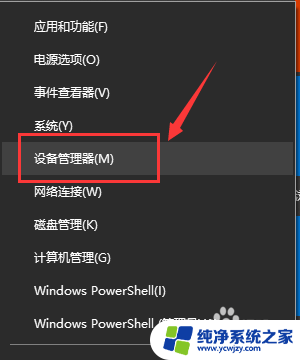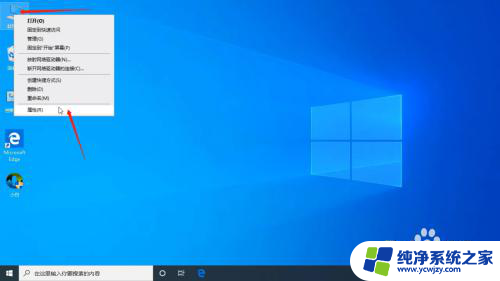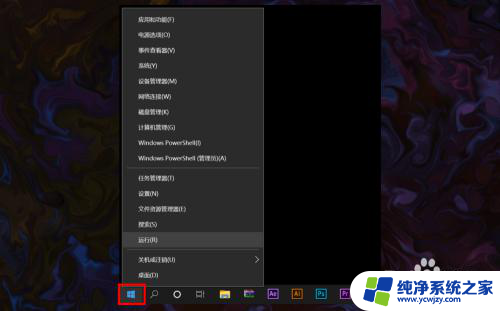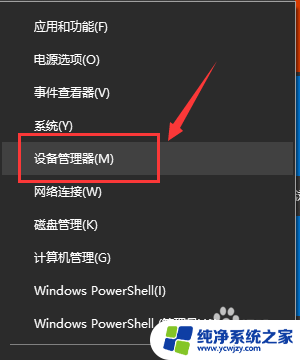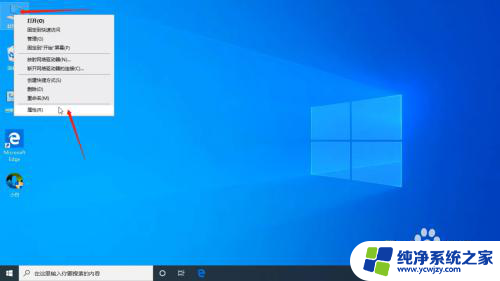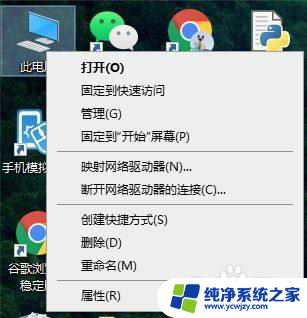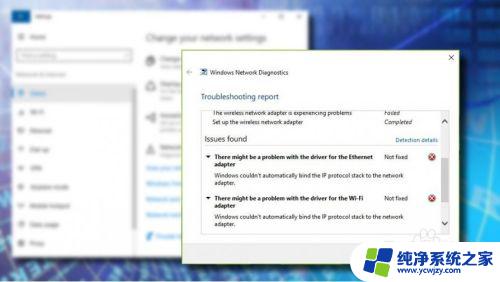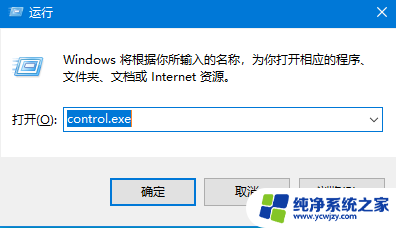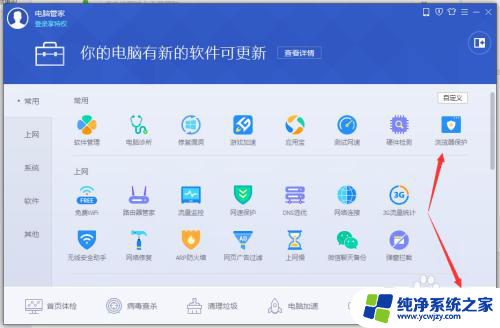win10更换网络适配器 win10网络设置更改适配器无法保存
在使用Windows 10操作系统时,我们经常会遇到一些网络适配器的问题,例如无法连接到网络或者无法保存更改后的网络设置,这些问题可能会给我们的日常使用带来不便,因此了解如何更换网络适配器和解决网络设置保存问题是非常重要的。本文将为大家介绍在Win10操作系统中更换网络适配器和解决网络设置无法保存的方法,帮助大家更好地解决网络问题,提高使用体验。
具体方法:
1.首先我们可以在开始菜单找到windows设置,选择网络和internet。进入二层菜单,这里你可以看见当前的网络连接的状态。同时也可以直接在快捷菜单那里右键打开网络设置。
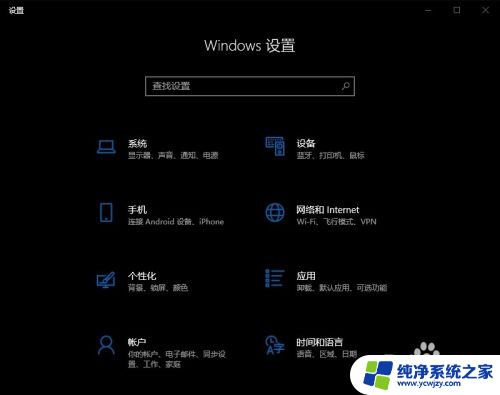
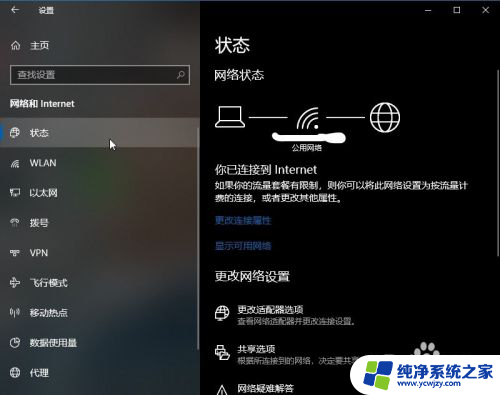
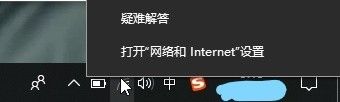
2.这时我们拉下去可以看见 更改适配器 的选项菜单,点击进入。
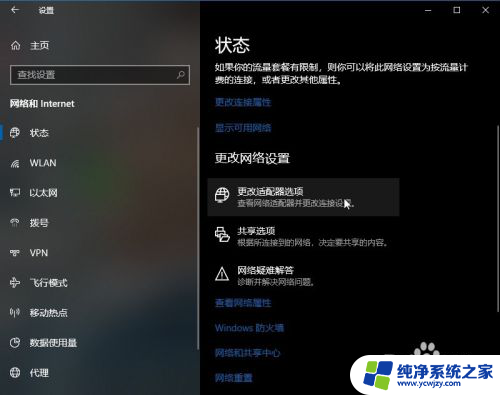
3.然后便会弹出你的电脑支持的网络连接,图中的是正常已连接的状态。图中WLAN表示已连接wifi,网线的话显示的是本地连接。右键点击其可在弹出的二层菜单选择启用或禁用。
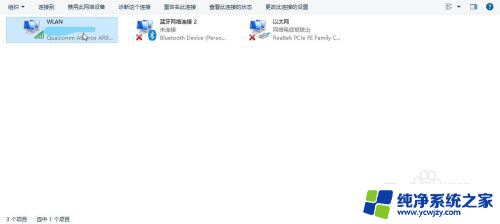
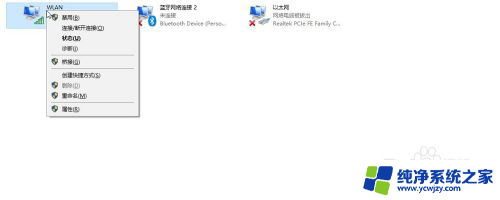
4.到此网络设置就已经设定好了,如果在启用状态还是不能上网。那就得试着找找其他原因或网络设置里的其他设置了
以上就是Win10更换网络适配器的所有内容,如果有任何疑问,请参考本文的步骤进行操作,希望这篇文章对您有所帮助。